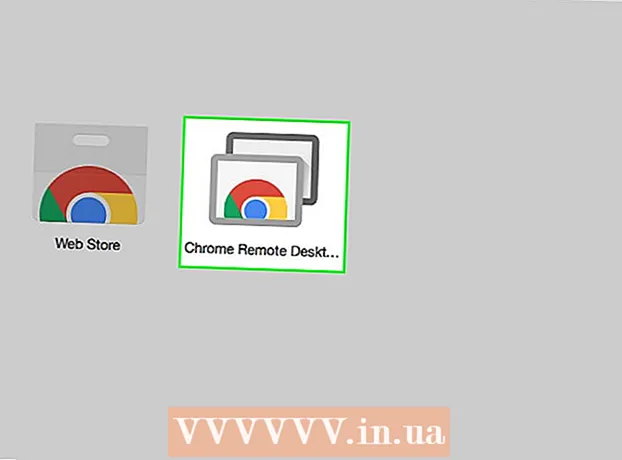Yazar:
Tamara Smith
Yaratılış Tarihi:
22 Ocak Ayı 2021
Güncelleme Tarihi:
1 Temmuz 2024

İçerik
- Adım atmak
- Yöntem 1/4: Bilgisayarınızdaki ayarlar aracılığıyla reklamları engelleyin
- İpuçları
- Uyarılar
Bu makalede, AdBlock ve Adblock Plus gibi sözde uzantıları kullanarak mobil veya PC'nizde Google Chrome'da istenmeyen reklamların nasıl engelleneceğini okuyabilirsiniz. Bu uzantılarla Facebook'ta sürekli olarak çıkan reklamlar gibi istenmeyen reklamları bir PC'de engelleyebilir, ancak maalesef cep telefonunuzda engelleyebilirsiniz.
Adım atmak
Yöntem 1/4: Bilgisayarınızdaki ayarlar aracılığıyla reklamları engelleyin
 Açık
Açık  tıklamak ⋮. Bu düğmeyi ekranın sağ üst köşesinde bulabilirsiniz. Daha sonra bir açılır menü görünecektir.
tıklamak ⋮. Bu düğmeyi ekranın sağ üst köşesinde bulabilirsiniz. Daha sonra bir açılır menü görünecektir.  tıklamak Ayarlar. Bu, açılır menüdeki son seçeneklerden biridir. Bu ayarlar sayfasını açacaktır.
tıklamak Ayarlar. Bu, açılır menüdeki son seçeneklerden biridir. Bu ayarlar sayfasını açacaktır.  Aşağı kaydırın ve tıklayın Gelişmiş ▼. Bu düğmeyi sayfanın en altında bulabilirsiniz. Üzerine tıklamak, seçenekler içeren yeni bir bölüm açacaktır.
Aşağı kaydırın ve tıklayın Gelişmiş ▼. Bu düğmeyi sayfanın en altında bulabilirsiniz. Üzerine tıklamak, seçenekler içeren yeni bir bölüm açacaktır.  Aşağı kaydırın ve tıklayın İçerik ayarları ... Bu seçeneği "Gizlilik ve güvenlik" bölümünün altında bulabilirsiniz.
Aşağı kaydırın ve tıklayın İçerik ayarları ... Bu seçeneği "Gizlilik ve güvenlik" bölümünün altında bulabilirsiniz. tıklamak İlanlar. Bu seçeneği neredeyse sayfanın altında bulabilirsiniz.
tıklamak İlanlar. Bu seçeneği neredeyse sayfanın altında bulabilirsiniz.  Mavi kaydırıcıya "İzin Verildi" yi tıklayın
Mavi kaydırıcıya "İzin Verildi" yi tıklayın 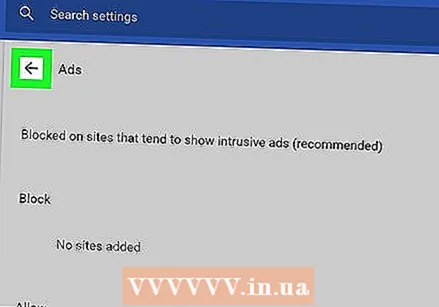 "Geri" düğmesini tıklayın
"Geri" düğmesini tıklayın  tıklamak Açılır pencereler. Bu seçenek, Google Chrome'un İçerik Ayarları menüsünde bulunabilir.
tıklamak Açılır pencereler. Bu seçenek, Google Chrome'un İçerik Ayarları menüsünde bulunabilir. 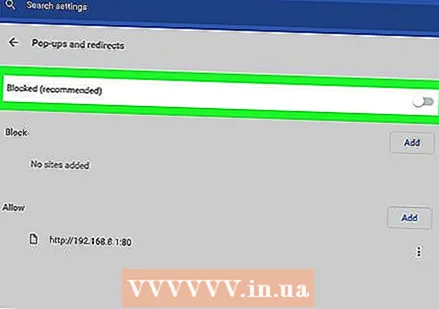 Mavi kaydırıcıya "İzin Verildi" yi tıklayın
Mavi kaydırıcıya "İzin Verildi" yi tıklayın 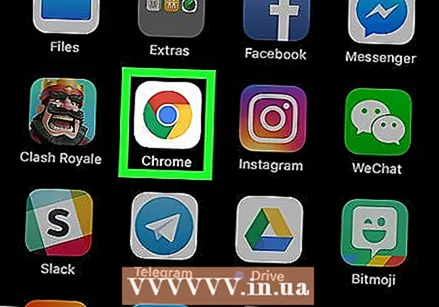 Açık
Açık  Üzerine dokunun ⋮. Bu düğmeyi ekranın sağ üst köşesinde bulabilirsiniz. Daha sonra bir açılır menü görünecektir.
Üzerine dokunun ⋮. Bu düğmeyi ekranın sağ üst köşesinde bulabilirsiniz. Daha sonra bir açılır menü görünecektir.  Üzerine dokunun Ayarlar. Bu seçeneği neredeyse açılır menünün altında bulabilirsiniz.
Üzerine dokunun Ayarlar. Bu seçeneği neredeyse açılır menünün altında bulabilirsiniz.  Üzerine dokunun İçerik ayarları (iPhone) veya Site ayarları (Android). Bu seçeneği neredeyse sayfanın altında bulabilirsiniz.
Üzerine dokunun İçerik ayarları (iPhone) veya Site ayarları (Android). Bu seçeneği neredeyse sayfanın altında bulabilirsiniz.  Üzerine dokunun Pop up'ları engelle (iPhone) veya Açılır pencereler (Android). Bu seçeneği neredeyse ekranın en üstünde (iPhone) veya neredeyse ekranın en altında (Android) bulabilirsiniz.
Üzerine dokunun Pop up'ları engelle (iPhone) veya Açılır pencereler (Android). Bu seçeneği neredeyse ekranın en üstünde (iPhone) veya neredeyse ekranın en altında (Android) bulabilirsiniz.  Pop-up'ları devre dışı bırakın. Bunun tam olarak nasıl yapılacağı telefonunuza bağlıdır. Bir iPhone'da Android'den biraz farklı çalışır:
Pop-up'ları devre dışı bırakın. Bunun tam olarak nasıl yapılacağı telefonunuza bağlıdır. Bir iPhone'da Android'den biraz farklı çalışır: - iPhone - Gri kaydırıcı "Pop-up'ları Engelle" ye dokunun
 Açık
Açık  AdBlock web sitesine gidin. Google Chrome adres çubuğunda https://getadblock.com/ adresine gidin.
AdBlock web sitesine gidin. Google Chrome adres çubuğunda https://getadblock.com/ adresine gidin. 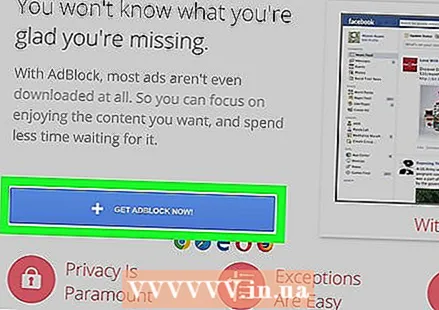 tıklamak ADBLOCK'U ŞİMDİ İNDİRİN. Bu, sayfanın ortasındaki mavi bir düğmedir. Bu sizi web tarayıcınızın uzantı kurulum sayfasına götürecektir.
tıklamak ADBLOCK'U ŞİMDİ İNDİRİN. Bu, sayfanın ortasındaki mavi bir düğmedir. Bu sizi web tarayıcınızın uzantı kurulum sayfasına götürecektir.  İstendiğinde, tıklayın Uzantı eklemek. AdBlock uzantısının indirilmesi tamamlandığında, Chrome sayfayı otomatik olarak yenileyecektir.
İstendiğinde, tıklayın Uzantı eklemek. AdBlock uzantısının indirilmesi tamamlandığında, Chrome sayfayı otomatik olarak yenileyecektir.  AdBlock simgesine tıklayın. Beyaz bir el ile kırmızı bir dur işareti şeklindedir ve bunu Google Chrome tarayıcı ekranının sağ üst köşesinde bulabilirsiniz.
AdBlock simgesine tıklayın. Beyaz bir el ile kırmızı bir dur işareti şeklindedir ve bunu Google Chrome tarayıcı ekranının sağ üst köşesinde bulabilirsiniz.  tıklamak Seçenekler. Bu düğmeyi AdBlock açılır menüsünün yaklaşık yarısında bulacaksınız.
tıklamak Seçenekler. Bu düğmeyi AdBlock açılır menüsünün yaklaşık yarısında bulacaksınız.  Sekmeye tıklayın FİLTRE LİSTESİ. Bu sekmeyi neredeyse sayfanın en üstünde bulabilirsiniz.
Sekmeye tıklayın FİLTRE LİSTESİ. Bu sekmeyi neredeyse sayfanın en üstünde bulabilirsiniz.  "Kabul Edilebilir Reklamlar" ın yanındaki kutunun işaretini kaldırın. Bu seçeneği neredeyse FİLTRE LİSTELERİ sayfasının en üstünde bulabilirsiniz. Bu şekilde, AdBlock daha fazla reklamı engelleyecektir.
"Kabul Edilebilir Reklamlar" ın yanındaki kutunun işaretini kaldırın. Bu seçeneği neredeyse FİLTRE LİSTELERİ sayfasının en üstünde bulabilirsiniz. Bu şekilde, AdBlock daha fazla reklamı engelleyecektir. - Bu kutu işaretli değilse yukarıdaki adımı atlayın.
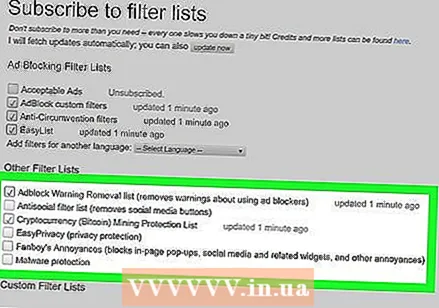 Reklamları engellemek için ek seçenekleri işaretleyin. Daha fazla sayıda reklamı engellemek için aşağıdaki seçeneklere sahipsiniz:
Reklamları engellemek için ek seçenekleri işaretleyin. Daha fazla sayıda reklamı engellemek için aşağıdaki seçeneklere sahipsiniz: - Adblock Uyarısı Kaldırma listesi - Bununla, web sitelerinde AdBlock kullanımıyla ilgili uyarıları artık görmemenizi sağlayabilirsiniz.
- Antisosyal filtre listesi - Facebook'taki "Beğen" düğmesi dahil tüm sosyal medya düğmelerini kaldırır.
- EasyPrivacy - Bu seçenek, "izleme" özelliğini engelleyerek gizliliğinizin korunmasına yardımcı olur.
- Fanboy'un Rahatsızlıkları - Bu seçenek, internetin her yerinde açılan çok sayıda küçük, can sıkıcı bildirimi kaldırır.
- Malware koruması - Bu seçenek, daha önce sözde kötü amaçlı yazılımla sorunları olduğu bilinen web sitelerini engeller.
 AdBlock sekmesini kapatın. Google Chrome tarayıcınız artık neredeyse reklamsız olacaktır. UZMAN İPUCU
AdBlock sekmesini kapatın. Google Chrome tarayıcınız artık neredeyse reklamsız olacaktır. UZMAN İPUCU  Açık
Açık  Adblock Plus web sitesine gidin. Google Chrome adres çubuğunda https://adblockplus.org/ adresine gidin.
Adblock Plus web sitesine gidin. Google Chrome adres çubuğunda https://adblockplus.org/ adresine gidin. - Adblock Plus, AdBlock'tan tamamen ayrıdır.
 tıklamak Kabul edin ve Google Chrome için indirin. Bu, sayfanın sağ tarafındaki yeşil bir düğmedir. Bu sizi tarayıcınızın uzantı yükleme sayfasına götürecektir.
tıklamak Kabul edin ve Google Chrome için indirin. Bu, sayfanın sağ tarafındaki yeşil bir düğmedir. Bu sizi tarayıcınızın uzantı yükleme sayfasına götürecektir. - Bu düğme aynı zamanda tarayıcınızın adını da gösterir.
 İstendiğinde, tıklayın Uzantı eklemek. Bu seçeneği, uzantı penceresinin sağ üst köşesinde bulabilirsiniz. Adblock Plus şimdi tarayıcınıza yüklenecek.
İstendiğinde, tıklayın Uzantı eklemek. Bu seçeneği, uzantı penceresinin sağ üst köşesinde bulabilirsiniz. Adblock Plus şimdi tarayıcınıza yüklenecek. - Adblock Plus'ı indirdikten sonra, Google Chrome sayfayı otomatik olarak yenileyecektir.
 Adblock Plus simgesine tıklayın. Üzerinde beyaz harflerle "AKB" yazan kırmızı dur işareti şeklindedir. Bunu Google Chrome penceresinin sağ üst kısmında bulabilirsiniz.
Adblock Plus simgesine tıklayın. Üzerinde beyaz harflerle "AKB" yazan kırmızı dur işareti şeklindedir. Bunu Google Chrome penceresinin sağ üst kısmında bulabilirsiniz.  tıklamak Seçenekler. Bu seçeneği, Adblock Plus simgesinin altındaki açılır menüde bulabilirsiniz.
tıklamak Seçenekler. Bu seçeneği, Adblock Plus simgesinin altındaki açılır menüde bulabilirsiniz.  "Kabul Edilebilir Reklamlara İzin Ver" kutusunun işaretlenmemiş olduğundan emin olun. Bu, sayfanın üst kısmındaki "Kabul Edilebilir Reklamlar" bölümüdür. Bu seçenek, belirli reklamların gösterilmesini sağlar. Bu seçeneği işaretlemezseniz, olabildiğince çok reklamı engelleyeceğinizden emin olabilirsiniz.
"Kabul Edilebilir Reklamlara İzin Ver" kutusunun işaretlenmemiş olduğundan emin olun. Bu, sayfanın üst kısmındaki "Kabul Edilebilir Reklamlar" bölümüdür. Bu seçenek, belirli reklamların gösterilmesini sağlar. Bu seçeneği işaretlemezseniz, olabildiğince çok reklamı engelleyeceğinizden emin olabilirsiniz. - Bu kutu işaretlenmezse, Adblock Plus istenmeyen reklamları göstermeyecektir.
- Bu seçeneği görmüyorsanız sekmeyi kontrol edin Listeleri filtrele seçeneklerin.
 Adblock Plus sekmesini kapatın. Google Chrome tarayıcınız artık neredeyse reklamsız olacaktır.
Adblock Plus sekmesini kapatın. Google Chrome tarayıcınız artık neredeyse reklamsız olacaktır.
- iPhone - Gri kaydırıcı "Pop-up'ları Engelle" ye dokunun
İpuçları
- Seçenekler menüsünden, belirli reklam türlerini (Facebook kenar çubuklarındaki reklamlar gibi) engellemek için hem Adblock içinde hem de Adblock Plus içinde belirli filtreler ekleyebilirsiniz.
Uyarılar
- Bir reklam engelleyici kullanırsanız, artık belirli web sitelerine erişemezsiniz. Bu web sitelerine erişebilmek için onları kara listeden çıkarmanız gerekir. Bunu yapmak için, reklam engelleyicinizin seçenekler sayfasını açın ve seçeneği seçin Beyaz liste. Orada açmak istediğiniz web sitesinin adresini girin.